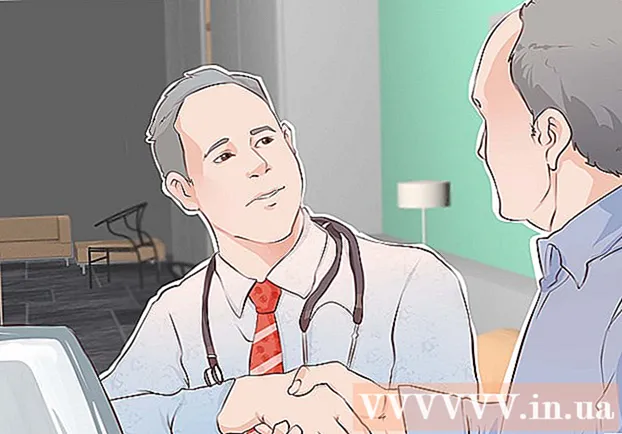Författare:
Carl Weaver
Skapelsedatum:
21 Februari 2021
Uppdatera Datum:
1 Juli 2024

Innehåll
- Steg
- Metod 1 av 3: Välja rätt enhet
- Metod 2 av 3: Installera den interna enheten
- Metod 3 av 3: Installera drivrutiner och programvara
Vill du installera en ny optisk enhet? Bli inte förvirrad av terminologi och alternativ. Valet av enheter ökade när Blu-ray-enheter kom in på marknaden. Men när du väl valt rätt optisk enhet tar det bara några minuter att installera.
Steg
Metod 1 av 3: Välja rätt enhet
 1 Optiska enhetsformat. De inkluderar DVD, DVD +R, DVD-R, DVD +/- R, DVD +/- RW. Formaten skiljer sig åt i läs- och skrivfunktioner på skivan. I regel är formatet på alla moderna enheter DVD +/- RW eller helt enkelt DVD RW, det vill säga en sådan enhet kan läsa och skriva alla DVD-skivor.
1 Optiska enhetsformat. De inkluderar DVD, DVD +R, DVD-R, DVD +/- R, DVD +/- RW. Formaten skiljer sig åt i läs- och skrivfunktioner på skivan. I regel är formatet på alla moderna enheter DVD +/- RW eller helt enkelt DVD RW, det vill säga en sådan enhet kan läsa och skriva alla DVD-skivor. - De flesta moderna enheter är författare, men du kan spara pengar genom att köpa en enhet som bara läser skivor; dessa enheter är märkta DVD-ROM.
 2 Fundera på om du behöver en Blu-ray-enhet. Kapaciteten för en Blu-ray-skiva är mycket större än för en vanlig DVD-skiva. Blu-ray-enhet låter dig titta på Blu-ray HD-filmer och läsa data på Blu-ray-skivor; Dessutom kan alla Blu-ray-enheter läsa DVD-skivor.
2 Fundera på om du behöver en Blu-ray-enhet. Kapaciteten för en Blu-ray-skiva är mycket större än för en vanlig DVD-skiva. Blu-ray-enhet låter dig titta på Blu-ray HD-filmer och läsa data på Blu-ray-skivor; Dessutom kan alla Blu-ray-enheter läsa DVD-skivor. - Blu-ray-enheter och skivor är nu mycket billigare än de var förr.
- Även om du väljer en Blu-ray-enhet som inte bränner Blu-ray-skivor (BD-ROM) kommer den troligtvis att bränna DVD-skivor.
 3 Jämför läs- och skrivhastigheter när du tittar på olika drivmodeller. Denna information kommer att berätta hur snabbt data kommer att läsas från och skrivas till skivorna.
3 Jämför läs- och skrivhastigheter när du tittar på olika drivmodeller. Denna information kommer att berätta hur snabbt data kommer att läsas från och skrivas till skivorna. - De flesta moderna DVD -enheter har läshastigheter på 16x och skrivhastigheter på 24x. Dessa är inte riktiga prestandaindikatorer, men deras jämförelse med referensdrivenhet, vars läs- och skrivhastighet är 1x.
 4 Välj mellan intern och extern enhet. Om du använder en bärbar dator eller netbook, köp en extern enhet, och för en stationär dator kan du köpa både en extern och en intern enhet, men kom ihåg att en intern enhet ger snabbare läs- och skrivhastighet.
4 Välj mellan intern och extern enhet. Om du använder en bärbar dator eller netbook, köp en extern enhet, och för en stationär dator kan du köpa både en extern och en intern enhet, men kom ihåg att en intern enhet ger snabbare läs- och skrivhastighet. - Om du bestämmer dig för att köpa en extern enhet, gå vidare till det tredje avsnittet.
 5 Välj en kvalitetsenhet från en välrenommerad tillverkare. Detta kommer att säkerställa att enheten kommer att köras under lång tid. Nedan är en lista över de mest kända tillverkarna av optiska enheter:
5 Välj en kvalitetsenhet från en välrenommerad tillverkare. Detta kommer att säkerställa att enheten kommer att köras under lång tid. Nedan är en lista över de mest kända tillverkarna av optiska enheter: - Lg
- Philips
- Plextor
- Lite-On
- BenQ
- Samsung
 6 Köp en OEM -version av enheten. Om du har nödvändiga kablar och inte behöver förpackningar, manualer och drivrutiner, köp OEM -versionen av den enhet du har valt. Dessa produktversioner är i allmänhet billigare än detaljhandelsproduktversioner.
6 Köp en OEM -version av enheten. Om du har nödvändiga kablar och inte behöver förpackningar, manualer och drivrutiner, köp OEM -versionen av den enhet du har valt. Dessa produktversioner är i allmänhet billigare än detaljhandelsproduktversioner. - Efter att ha köpt en OEM -version av en enhet kan du hitta drivrutiner och dokumentation på tillverkarens webbplats för den här enheten.
Metod 2 av 3: Installera den interna enheten
 1 Stäng av datorn och koppla bort alla kablar från datorn. För att installera den interna enheten måste du öppna datorhöljet. Lägg din dator på ett bord för bekvämlighet.
1 Stäng av datorn och koppla bort alla kablar från datorn. För att installera den interna enheten måste du öppna datorhöljet. Lägg din dator på ett bord för bekvämlighet. - Om det gäller en extern enhet är det bara att ansluta den till en USB -port på din dator och hoppa till nästa avsnitt.
 2 Öppna fallet. För att göra detta, skruva loss skruvarna på datorns baksida (du kan göra det för hand eller med en skruvmejsel). Ta bort sidopanelerna från båda sidorna av chassit.
2 Öppna fallet. För att göra detta, skruva loss skruvarna på datorns baksida (du kan göra det för hand eller med en skruvmejsel). Ta bort sidopanelerna från båda sidorna av chassit.  3 Jorda dig. Detta förhindrar ESD -skada på dina datorkomponenter. Det bästa alternativet är att bära ett elektrostatiskt armband på handleden. Om du inte har ett armband, rör vid ett metallföremål, till exempel ett rör eller en kran, för att bli av med statisk elektricitet.
3 Jorda dig. Detta förhindrar ESD -skada på dina datorkomponenter. Det bästa alternativet är att bära ett elektrostatiskt armband på handleden. Om du inte har ett armband, rör vid ett metallföremål, till exempel ett rör eller en kran, för att bli av med statisk elektricitet.  4 Ta bort den gamla enheten (om det behövs). Om du byter ut en gammal enhet mot en ny, ta bort den från höljet. Koppla bort kablarna från enhetens baksida och ta bort skruvarna som håller fast enheten till chassit. Ta bort enheten genom framsidan av chassit.
4 Ta bort den gamla enheten (om det behövs). Om du byter ut en gammal enhet mot en ny, ta bort den från höljet. Koppla bort kablarna från enhetens baksida och ta bort skruvarna som håller fast enheten till chassit. Ta bort enheten genom framsidan av chassit.  5 Leta reda på ett tomt 5,25 "optiskt enhetsfack (om du installerar en ny enhet). Dessa vikar är vanligtvis placerade nära framsidan av chassit. Kanske är en eller två av dessa vikar redan upptagna på din dator. Ta bort den främre luckan på facket för att avslöja det.
5 Leta reda på ett tomt 5,25 "optiskt enhetsfack (om du installerar en ny enhet). Dessa vikar är vanligtvis placerade nära framsidan av chassit. Kanske är en eller två av dessa vikar redan upptagna på din dator. Ta bort den främre luckan på facket för att avslöja det.  6 Fäst guiderna (om det behövs). I vissa fall måste skenor anslutas till enheten (på enhetens sidor) för att säkra den i chassifacket.
6 Fäst guiderna (om det behövs). I vissa fall måste skenor anslutas till enheten (på enhetens sidor) för att säkra den i chassifacket.  7 För in drivenheten genom husets framsida. Nästan alla enheter passar in i fodralet på detta sätt (även om det är värt att kontrollera dokumentationen för din dator). När du sätter i enheten måste dess etikettpanel vara vänd uppåt.
7 För in drivenheten genom husets framsida. Nästan alla enheter passar in i fodralet på detta sätt (även om det är värt att kontrollera dokumentationen för din dator). När du sätter i enheten måste dess etikettpanel vara vänd uppåt.  8 Fäst enheten med skruvarna (på sidorna av enheten). Om du använder skenor klickar du på klämmorna för att säkra enheten.
8 Fäst enheten med skruvarna (på sidorna av enheten). Om du använder skenor klickar du på klämmorna för att säkra enheten.  9 Anslut enheten till SATA -kontakten på moderkortet. För att göra detta, använd en SATA -kabel. Om du inte hittar SATA -kontakten på moderkortet, kolla dokumentationen på moderkortet.
9 Anslut enheten till SATA -kontakten på moderkortet. För att göra detta, använd en SATA -kabel. Om du inte hittar SATA -kontakten på moderkortet, kolla dokumentationen på moderkortet. - SATA -kabeln ansluts till både moderkortet och enheten på det enda möjliga sättet, så använd inte våld för att ansluta det.
- Koppla inte bort andra komponenter, till exempel hårddisken (i det här fallet startar inte datorn).
 10 Anslut strömkabeln till enheten. För att göra detta, hitta en ledig strömkabel från datorns strömförsörjning. Anslut strömkabeln till lämplig kontakt på baksidan av den optiska enheten. Det finns bara ett sätt att ansluta strömkabeln till rätt kontakt på ställdonet, så använd inte våld för att ansluta den.
10 Anslut strömkabeln till enheten. För att göra detta, hitta en ledig strömkabel från datorns strömförsörjning. Anslut strömkabeln till lämplig kontakt på baksidan av den optiska enheten. Det finns bara ett sätt att ansluta strömkabeln till rätt kontakt på ställdonet, så använd inte våld för att ansluta den. - Om du inte har en extra strömkabel, köp lämplig adapter.
 11 Stäng höljet, fäst sidopanelerna med skruvar, anslut alla kablar igen och sätt på datorn.
11 Stäng höljet, fäst sidopanelerna med skruvar, anslut alla kablar igen och sätt på datorn.
Metod 3 av 3: Installera drivrutiner och programvara
 1 De flesta operativsystem känner automatiskt igen den nya DVD -enheten. Normalt installeras drivrutinerna automatiskt. Du kommer att meddelas när drivrutinsinstallationen är klar.
1 De flesta operativsystem känner automatiskt igen den nya DVD -enheten. Normalt installeras drivrutinerna automatiskt. Du kommer att meddelas när drivrutinsinstallationen är klar.  2 Installera drivrutinerna från den medföljande skivan (om det behövs). Om enhetsdrivrutinerna inte är installerade kan du behöva installera drivrutinerna från skivan som medföljer den optiska enheten eller drivrutiner som laddats ner från enhetstillverkarens webbplats. Följ instruktionerna på skärmen. När drivrutinerna är installerade kan du bli ombedd att starta om datorn.
2 Installera drivrutinerna från den medföljande skivan (om det behövs). Om enhetsdrivrutinerna inte är installerade kan du behöva installera drivrutinerna från skivan som medföljer den optiska enheten eller drivrutiner som laddats ner från enhetstillverkarens webbplats. Följ instruktionerna på skärmen. När drivrutinerna är installerade kan du bli ombedd att starta om datorn.  3 Installera lämplig programvara, till exempel för att bränna skivor eller spela multimediainnehåll. Dessa program har många optiska enheter. Kom ihåg att du inte behöver installera program från den medföljande disken, eftersom du kan hitta och installera deras gratis motsvarigheter på Internet.
3 Installera lämplig programvara, till exempel för att bränna skivor eller spela multimediainnehåll. Dessa program har många optiska enheter. Kom ihåg att du inte behöver installera program från den medföljande disken, eftersom du kan hitta och installera deras gratis motsvarigheter på Internet.